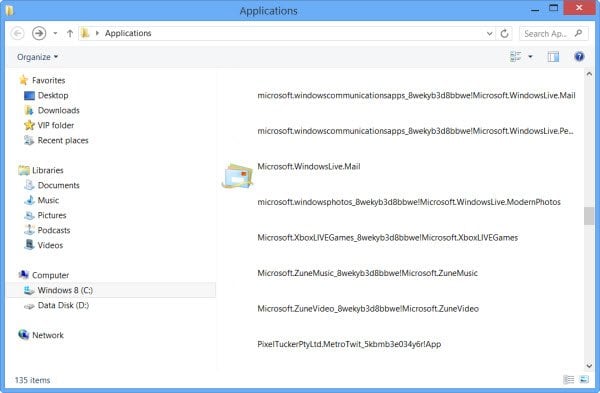
Se puede acceder a las aplicaciones de Metro desde e iniciándolas haciendo clic en los azulejos en la pantalla de inicio de Windows 8. ¿Pero dónde están instalados o localizados? Las aplicacionesMetro o Universal o Windows Store en Windows 10/8 se instalan en la carpeta WindowsApps ubicada en la carpeta C:\Archivos de programa . Es una carpeta oculta, así que para poder verla, primero tendrá que abrir Opciones de carpeta y comprobar la opción Mostrar archivos, carpetas y unidades ocultas .
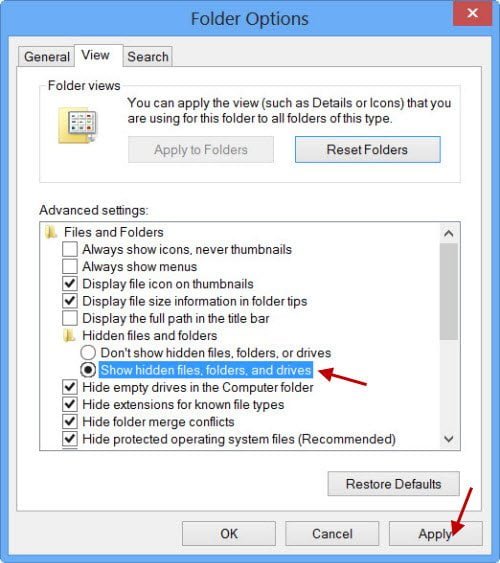
Ahora podrá ver la carpeta WindowsApps en la carpeta C:\Archivos de programa .
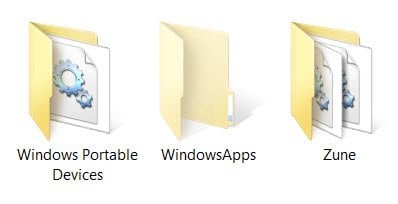
Acceder o abrir la carpeta Windows Apps
Antes de seguir leyendo, le sugerimos que primero cree un punto de restauración del sistema.
Ahora, si intenta hacer clic en él para abrirlo, no se le permitirá hacerlo, pero en su lugar verá el siguiente bloqueo de carretera.
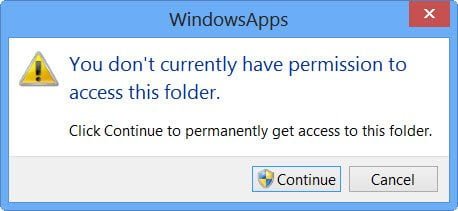
>Al hacer clic en Continuar se abrirá el siguiente cuadro de advertencia, que indica que se le ha denegado el permiso para acceder a esta carpeta.
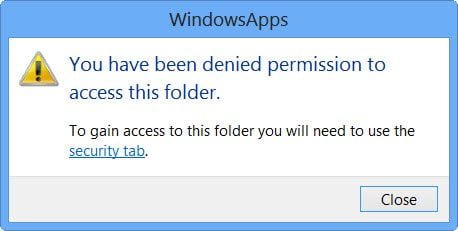
Para obtener acceso a la carpeta WindowsApps, haga clic en el vínculo de la ficha Seguridad. Se abrirá el siguiente cuadro Propiedades.
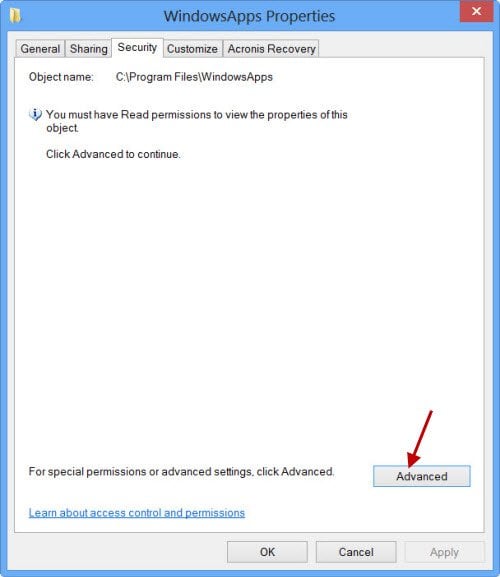
Para poder ver el contenido de la carpeta debe tener al menos permisos de lectura. Haga clic en el botón Avanzado para abrir Configuración de seguridad avanzada de la carpeta protegida.
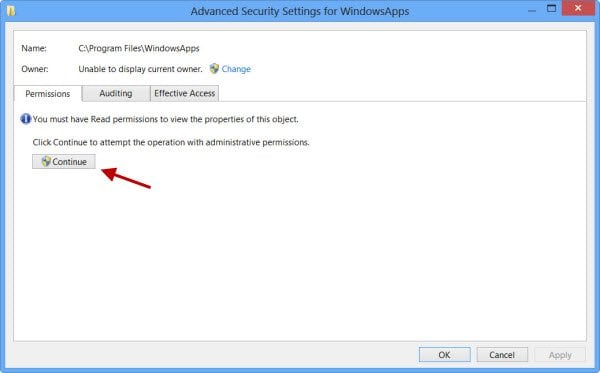
Al hacer clic en Continuar se abrirá un cuadro que enumerará las entradas de permiso para la carpeta. Ahora tendrá que darse permiso y puede hacerlo cambiando el propietario de TrustedInstaller a su nombre. Observe que, por ejemplo, me he dado a mí mismo permisos generales completos, pero usted puede darse un permiso limitado según sea necesario, editando las entradas de permisos desde su configuración.
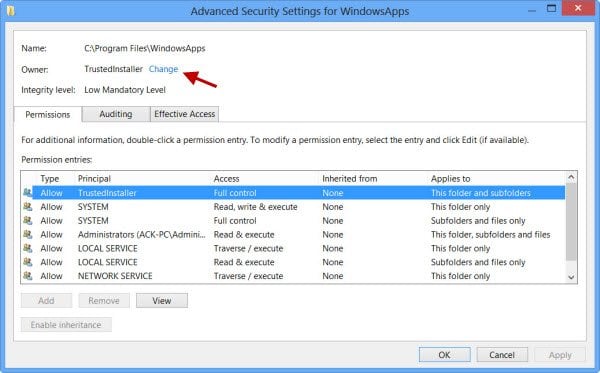
Puede hacer clic en la entrada deseada y en Ver para ver las entradas de permisos individuales, y hacer cambios allí también. Sin embargo, usted tendrá que cambiar primero el Principal/Propietario.

Para ello, haga clic en Cambiar en el paso anterior e introduzca el nombre del objeto y haga clic en Comprobar nombres también, ya que esto comprobará si ha introducido el nombre correctamente y lo corregirá, si no lo ha hecho.
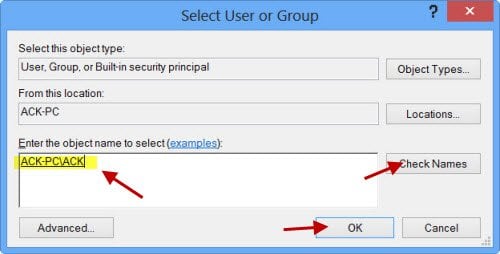
Repito, como ejemplo, me he dado a mí mismo permisos generales completos, pero usted puede darse un permiso limitado según se requiera, editando las entradas de permisos desde su configuración, como se muestra en el cuadro de Entradas de Permisos de arriba.
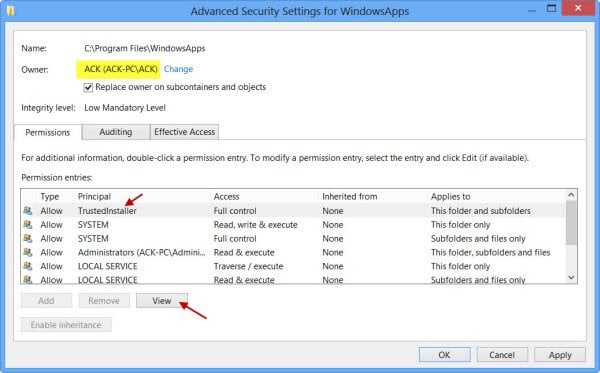
El permiso se modificará y aparecerá un cuadro de diálogo.
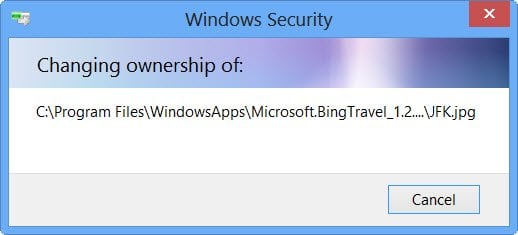
Tendrá que cerrar la ventana del explorador y volver a abrirla.
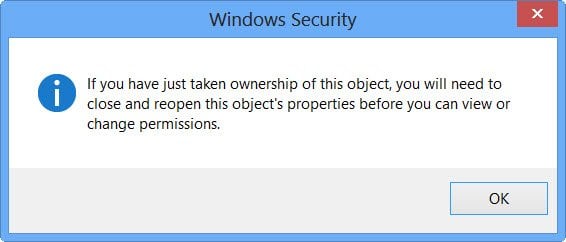
>Ahora podrá hacer clic en abrir la carpeta WindowsApps y ver su contenido.
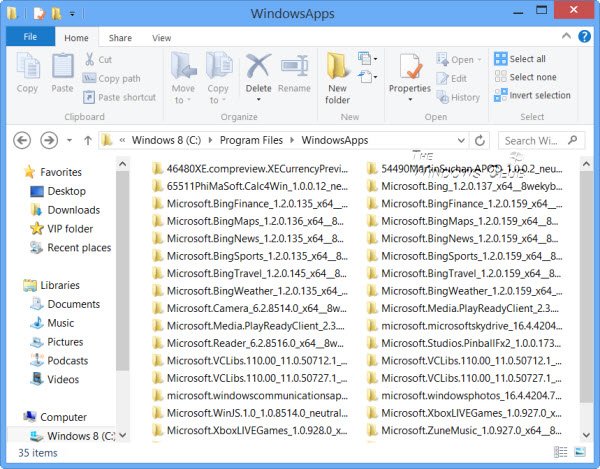
Cualquier hacker o malware que acceda a esta carpeta, podría potencialmente modificar el código fuente de las aplicaciones de forma maliciosa. Por lo tanto, puede ser una buena idea volver a cambiar los permisos a sus valores predeterminados, después de que haya completado su trabajo. Para ello, sólo tiene que revertir o deshacer los cambios realizados en la Configuración de seguridad avanzada.
Si desea ver sólo la lista de todas las aplicaciones junto con sus accesos directos, puede copiar-pegar lo siguiente en la barra de direcciones del explorador y pulsar Enter para abrir la siguiente carpeta de Aplicaciones:
explorer.exe shell::::{4234d49b-0245-4df3-B780-389394943456e1}
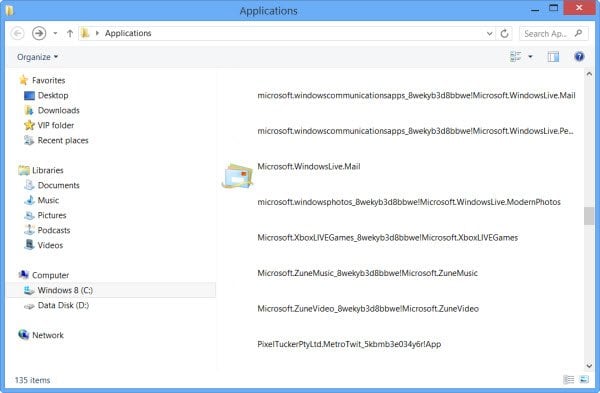
De esta manera puede cambiar los permisos de cualquier carpeta en Windows.
Vaya aquí para averiguar cómo cambiar la ubicación de la carpeta de instalación predeterminada de Windows Store Apps .
Estos enlaces también pueden ser de su interés:
- Cuáles son los permisos efectivos para archivos y carpetas en Windows
- Superar al instante: No tiene permiso para enviar mensajes de error con DropPermission
- Solucionar problemas de permisos de archivos y carpetas en Windows 7.
Contenido Relacionado
[pt_view id=»1047b4eroy»]
